很多朋友安装win10系统后,在使用的过程中会遇到对win10系统修改回收站存储位置和大小进行设置的情况,可能有很多用户还是不能自己对win10系统修改回收站存储位置和大小进行设置吧,其实简单的来说对win10系统修改回收站存储位置和大小进行设置的话只需要按照1、在桌面的回收站图标上单击鼠标右键; 2、弹出的菜单中点击选择属性;就可以轻松搞定了;如果还有不能自己对win10系统修改回收站存储位置和大小进行设置的朋友,就跟随小编的脚步一起来学习一下吧。
1、在桌面的回收站图标上单击鼠标右键;

2、弹出的菜单中点击选择属性;
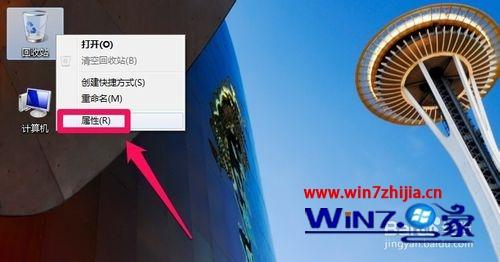
3、属性窗口中可以看到回收站空间默认是占用C盘的;

4、这里可以点击系统空间剩余比较大的磁盘作为回收站的存储空间;

5、接下来我们还可以修改存储空间的大小。根据自己的需要进行修改设置;

6、修改好以后点击确定,这样设置就完成了。

关于windows10系统修改回收站存储位置和大小的方法就给大家介绍到这边了,如果你有需要的话,就可以采取上面的方法步骤来进行操作,相信可以帮助到大家。
